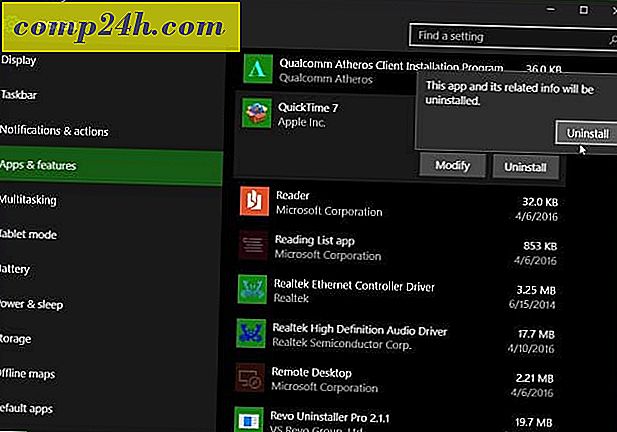Slik legger du til tilleggspostkasse til Outlook 2016
Vi så på hvordan du legger til en postkasse i tidligere versjoner av Outlook; sørg for å sjekke ut våre artikler for Outlook 2010 og Outlook 2013 hvis du kjører disse versjonene. I denne artikkelen vil vi se hvordan du kan sette opp flere postkasser i den nyeste versjonen Outlook 2016. Det er ganske enkelt.
Legg til en annen postkasse i Outlook 2016
1. Hvis du vil legge til en annen postboks, starter du Microsoft Outlook 2016 og klikker deretter på kategorien Fil> klikker Info-fanen> Kontoinnstillinger .

2. I Kontoinnstillinger velger du din nåværende postkasse og klikker på Endre.

3. På neste skjermbilde velger du Flere innstillinger.

4. Velg fanen Avansert og klikk på Legg til- knappen.

5. Skriv inn navnet på postkassen, og klikk deretter OK .

6. Når navnet på postkassen din er opprettet, klikker du Legg til og Bruk .

7. Fullfør veiviseren ved å klikke Neste, og deretter Fullfør på skjermbildet Endre konto.

8. Lukk ut av skjermbildet Kontoinnstillinger, og velg deretter den nye postkassen i postruten for å fylle den med meldingene dine.

Feilsøking:
Hvis du ikke kan legge til en postkasse, kan dette være noen grunner:
- Administratoren har kanskje ikke tillat adgang. I så fall ta kontakt med dem for ytterligere instruksjoner og hjelp.
- Du skrev inn et feil navn for postkassen; igjen, ta kontakt med administratoren din.
- Passordet er utløpt. Hvis du har tilgang til Outlook Web Access, kan du prøve å logge inn og oppdatere passordet ditt og deretter prøve å logge på igjen.
- Hvis du er en Office 365-bruker, må du kontrollere at en lisens er tildelt kontoen din for å få tilgang til e-postserveren.